ກະວີ:
Sara Rhodes
ວັນທີຂອງການສ້າງ:
9 ກຸມພາ 2021
ວັນທີປັບປຸງ:
1 ເດືອນກໍລະກົດ 2024
![Google Analytics Full Course [2020] | Google Analytics Tutorial For Beginners | Simplilearn](https://i.ytimg.com/vi/e6ntvZDErQ4/hqdefault.jpg)
ເນື້ອຫາ
- ຂັ້ນຕອນ
- ວິທີທີ່ 1 ຈາກທັງ5ົດ 5: ສ່ວນທີ 1: ສ້າງບັນຊີ Google Analytics
- ວິທີທີ່ 2 ຂອງ 5: ພາກທີ 2: Codeັງລະຫັດຕິດຕາມ
- ວິທີການທີ 3 ຈາກ 5: ພາກທີ 3: ການເບິ່ງການສັນຈອນ
- ວິທີທີ 4 ຈາກ 5: ພາກທີ 4: ການຕັ້ງເປົ້າາຍ
- ວິທີການ 5 ຂອງ 5: ສ່ວນທີ 5: ເຊື່ອມຕໍ່ຄຸນສົມບັດ Google Analytics ເພີ່ມເຕີມ
ເຈົ້າໄດ້ມີເວັບໄຊທ business ທຸລະກິດອັນໃgreat່ອັນຍິ່ງໃຫຍ່ທີ່ກໍາລັງດໍາເນີນການຢູ່ແລະທັງremainsົດທີ່ຍັງເຫຼືອຄືການຫາເງິນ, ແມ່ນບໍ? ແຕ່ກ່ອນນັ້ນ, ມັນບໍ່ເຈັບປວດເພື່ອໃຫ້ແນ່ໃຈວ່າ ໜ້າ ຂອງເຈົ້າໄດ້ຮັບການເຂົ້າຊົມພຽງພໍ. ນີ້ແມ່ນບ່ອນທີ່ Google Analytics ຈະຊ່ວຍເຈົ້າ. ໂດຍການcodeັງລະຫັດ Google Analytics ໃສ່ໃນເວັບໄຊຂອງເຈົ້າ, ເຈົ້າສາມາດຕິດຕາມການສັນຈອນທັງthatົດທີ່ຜ່ານມັນໄດ້. ວິທີນີ້ເຈົ້າສາມາດsureັ້ນໃຈໄດ້ວ່ານັກທ່ອງທ່ຽວຂອງເຈົ້າໄດ້ຮັບສິ່ງທີ່ເຂົາເຈົ້າຕ້ອງການຢ່າງແນ່ນອນ. ເລີ່ມຕົ້ນຢູ່ໃນຂັ້ນຕອນ 1.
ຂັ້ນຕອນ
ວິທີທີ່ 1 ຈາກທັງ5ົດ 5: ສ່ວນທີ 1: ສ້າງບັນຊີ Google Analytics
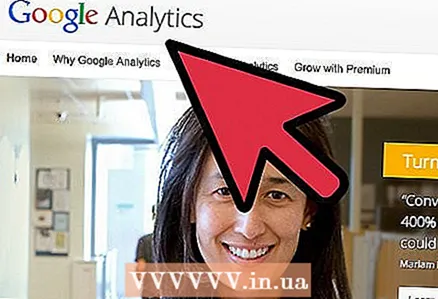 1 ເຂົ້າເບິ່ງເວັບໄຊທ Google Google Analytics. ຄລິກທີ່ປຸ່ມ“ ເຂົ້າຫາການວິເຄາະ” ຢູ່ໃນມຸມຂວາເທິງຂອງເວັບໄຊ. ເຈົ້າຈະຖືກພາໄປຫາ ໜ້າ ໃwhere່ບ່ອນທີ່ເຈົ້າຈະເຫັນຄໍາອະທິບາຍສັ້ນ of ວ່າ Google Analytics ເຮັດວຽກແນວໃດ. ຄລິກທີ່ປຸ່ມ "ລົງທະບຽນ" ເພື່ອສ້າງບັນຊີ Google Analytics
1 ເຂົ້າເບິ່ງເວັບໄຊທ Google Google Analytics. ຄລິກທີ່ປຸ່ມ“ ເຂົ້າຫາການວິເຄາະ” ຢູ່ໃນມຸມຂວາເທິງຂອງເວັບໄຊ. ເຈົ້າຈະຖືກພາໄປຫາ ໜ້າ ໃwhere່ບ່ອນທີ່ເຈົ້າຈະເຫັນຄໍາອະທິບາຍສັ້ນ of ວ່າ Google Analytics ເຮັດວຽກແນວໃດ. ຄລິກທີ່ປຸ່ມ "ລົງທະບຽນ" ເພື່ອສ້າງບັນຊີ Google Analytics - ເຈົ້າຈະຕ້ອງໄດ້ເຂົ້າສູ່ລະບົບດ້ວຍບັນຊີ Google ຂອງເຈົ້າຖ້າເຈົ້າຍັງບໍ່ໄດ້ໃຊ້ເທື່ອ.
- ເຈົ້າສາມາດສ້າງບັນຊີ Google ໃspecifically່ໂດຍສະເພາະເພື່ອຕິດຕາມຂໍ້ມູນ Google Analytics ຂອງເຈົ້າຖ້າເຈົ້າຕ້ອງການແຍກມັນອອກຈາກບັນຊີສ່ວນຕົວຂອງເຈົ້າ.
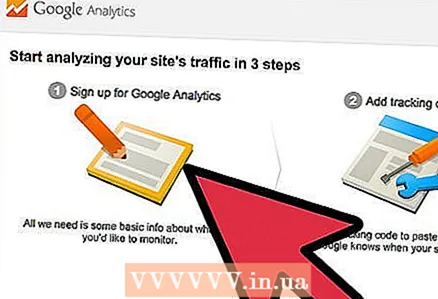 2 ເລືອກວິທີການຕິດຕາມ. ບໍ່ດົນມານີ້ Google ໄດ້ສະແດງສະບັບທົດລອງຂອງ Universal Analytics, ເຊິ່ງເຈົ້າສາມາດເລືອກໄດ້ຫຼາຍກວ່າການວິເຄາະຄລາສສິກ. ເວີຊັນເບຕ້າຂອງ Universal Analytics ຍັງບໍ່ທັນຄົບຖ້ວນສົມບູນ, ແຕ່ຈະໃຫ້ທາງເລືອກແລະຄວາມຍືດຍຸ່ນຫຼາຍຂຶ້ນໃນອະນາຄົດ.
2 ເລືອກວິທີການຕິດຕາມ. ບໍ່ດົນມານີ້ Google ໄດ້ສະແດງສະບັບທົດລອງຂອງ Universal Analytics, ເຊິ່ງເຈົ້າສາມາດເລືອກໄດ້ຫຼາຍກວ່າການວິເຄາະຄລາສສິກ. ເວີຊັນເບຕ້າຂອງ Universal Analytics ຍັງບໍ່ທັນຄົບຖ້ວນສົມບູນ, ແຕ່ຈະໃຫ້ທາງເລືອກແລະຄວາມຍືດຍຸ່ນຫຼາຍຂຶ້ນໃນອະນາຄົດ. - ຜູ້ໃຊ້ຫຼາຍຄົນຢືນຢັນວ່າ Universal Analytics beta ປະຕິບັດໄດ້ດີກວ່າກັບຂໍ້ມູນການຕິດຕາມ, ເຖິງແມ່ນວ່າໃນທີ່ສຸດ, ທາງເລືອກແມ່ນຂອງເຈົ້າເອງ.
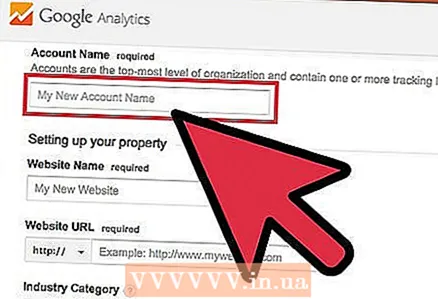 3 ປ້ອນຂໍ້ມູນເຂົ້າໃນບັນຊີຂອງເຈົ້າ. ເພື່ອສ້າງບັນຊີ Google Analytics, ເຈົ້າຈະຕ້ອງໃຫ້ຂໍ້ມູນສະເພາະແກ່ Google. ອັນນີ້ຈະຊ່ວຍກໍານົດວິທີການປະມວນຜົນຂໍ້ມູນແລະສົ່ງຄືນໃຫ້ເຈົ້າ.
3 ປ້ອນຂໍ້ມູນເຂົ້າໃນບັນຊີຂອງເຈົ້າ. ເພື່ອສ້າງບັນຊີ Google Analytics, ເຈົ້າຈະຕ້ອງໃຫ້ຂໍ້ມູນສະເພາະແກ່ Google. ອັນນີ້ຈະຊ່ວຍກໍານົດວິທີການປະມວນຜົນຂໍ້ມູນແລະສົ່ງຄືນໃຫ້ເຈົ້າ. - ໃສ່ຊື່ບັນຊີຂອງເຈົ້າ.
- ໃສ່ຊື່ເວັບໄຊແລະທີ່ຢູ່ຂອງເຈົ້າເຂົ້າໄປໃນພາກ "ການຕັ້ງຊັບສິນຂອງເຈົ້າ".
- ເລືອກເຂດກິດຈະ ກຳ ທີ່ເmostາະສົມທີ່ສຸດ ສຳ ລັບເວັບໄຊຂອງເຈົ້າ, ເລືອກເຂດເວລາຕາມທີ່ເຈົ້າຈະໄດ້ຮັບລາຍງານ.
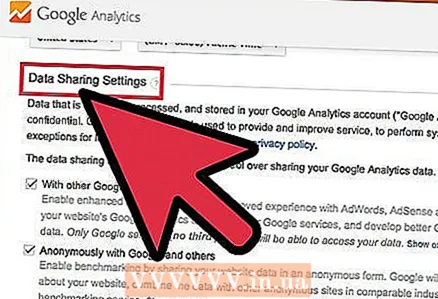 4 ກໍານົດເງື່ອນໄຂສໍາລັບການໃຫ້ການເຂົ້າເຖິງຂໍ້ມູນ. ໂດຍລວມແລ້ວ, ມີສາມທາງເລືອກໃນການສະ ໜອງ ການເຂົ້າເຖິງຂໍ້ມູນ, ເຊິ່ງເຈົ້າສາມາດເປີດຫຼືປິດການ ນຳ ໃຊ້ໄດ້. ເຂົາເຈົ້າຈະເຮັດໃຫ້ຂໍ້ມູນ Google Analytics ຂອງເຈົ້າມີໃຫ້ກັບແອັບພລິເຄຊັນ Google ອື່ນ, ເຊັ່ນ AdSense, ບໍ່ເປີດເຜີຍຊື່ໃນກໍລະນີຂອງ Google ດ້ວຍເຫດຜົນທາງສະຖິຕິ. ນອກຈາກນັ້ນ, ຜູ້ຊ່ຽວຊານຈະເຮັດວຽກກ່ຽວກັບການເພີ່ມປະສິດທິພາບແລະແກ້ໄຂບັນຫາ Google Analytics ຂອງເຈົ້າ.
4 ກໍານົດເງື່ອນໄຂສໍາລັບການໃຫ້ການເຂົ້າເຖິງຂໍ້ມູນ. ໂດຍລວມແລ້ວ, ມີສາມທາງເລືອກໃນການສະ ໜອງ ການເຂົ້າເຖິງຂໍ້ມູນ, ເຊິ່ງເຈົ້າສາມາດເປີດຫຼືປິດການ ນຳ ໃຊ້ໄດ້. ເຂົາເຈົ້າຈະເຮັດໃຫ້ຂໍ້ມູນ Google Analytics ຂອງເຈົ້າມີໃຫ້ກັບແອັບພລິເຄຊັນ Google ອື່ນ, ເຊັ່ນ AdSense, ບໍ່ເປີດເຜີຍຊື່ໃນກໍລະນີຂອງ Google ດ້ວຍເຫດຜົນທາງສະຖິຕິ. ນອກຈາກນັ້ນ, ຜູ້ຊ່ຽວຊານຈະເຮັດວຽກກ່ຽວກັບການເພີ່ມປະສິດທິພາບແລະແກ້ໄຂບັນຫາ Google Analytics ຂອງເຈົ້າ.
ວິທີທີ່ 2 ຂອງ 5: ພາກທີ 2: Codeັງລະຫັດຕິດຕາມ
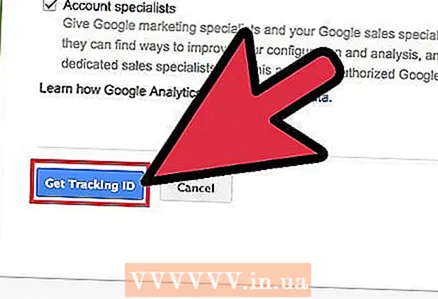 1 ໃຫ້ຄລິກໃສ່ປຸ່ມ "ເອົາ ID ຕິດຕາມ". ເຈົ້າຈະຖືກພາໄປຫາ ໜ້າ ເວັບທີ່ມີຂໍ້ຄວາມສັ້ນ code ຂອງລະຫັດທີ່ເຈົ້າຈະຕ້ອງໃສ່ໃນລະຫັດເວັບໄຊຂອງເຈົ້າ.
1 ໃຫ້ຄລິກໃສ່ປຸ່ມ "ເອົາ ID ຕິດຕາມ". ເຈົ້າຈະຖືກພາໄປຫາ ໜ້າ ເວັບທີ່ມີຂໍ້ຄວາມສັ້ນ code ຂອງລະຫັດທີ່ເຈົ້າຈະຕ້ອງໃສ່ໃນລະຫັດເວັບໄຊຂອງເຈົ້າ. - ຖ້າເຈົ້າກັບຄືນໄປຫາເວັບໄຊທ Google Analytics ຫຼັງຈາກສ້າງບັນຊີຂອງເຈົ້າ, ເຈົ້າສາມາດເຂົ້າຫາຕົວຢ່າງນີ້ໂດຍການເຂົ້າສູ່ບັນຊີຂອງເຈົ້າ, ຄລິກທີ່ປຸ່ມ "ຜູ້ເບິ່ງແຍງລະບົບ" ແລະເລືອກເວັບໄຊຂອງເຈົ້າ. ຄລິກທີ່ປຸ່ມ "ຂໍ້ມູນຕິດຕາມ / ລະຫັດຕິດຕາມ" ເພື່ອຮັບເອົາຕົວຢ່າງຂໍ້ມູນ.
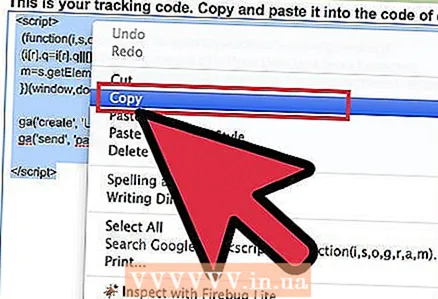 2 ສຳ ເນົາມັນໄວ້ໃນຄລິບບອດຂອງເຈົ້າ. ໃຫ້ແນ່ໃຈວ່າໄດ້ກັອບປີ້ທຸກຢ່າງລະຫວ່າງຕົວອັກສອນ> / ສະຄິບ> ແທັກ, ລວມທັງແທັກດ້ວຍຕົວມັນເອງ.
2 ສຳ ເນົາມັນໄວ້ໃນຄລິບບອດຂອງເຈົ້າ. ໃຫ້ແນ່ໃຈວ່າໄດ້ກັອບປີ້ທຸກຢ່າງລະຫວ່າງຕົວອັກສອນ> / ສະຄິບ> ແທັກ, ລວມທັງແທັກດ້ວຍຕົວມັນເອງ. - ພະຍາຍາມບໍ່ປ່ຽນລະຫັດຕົວມັນເອງ, ຖ້າບໍ່ດັ່ງນັ້ນການຕິດຕາມຈະບໍ່ເຮັດວຽກ.
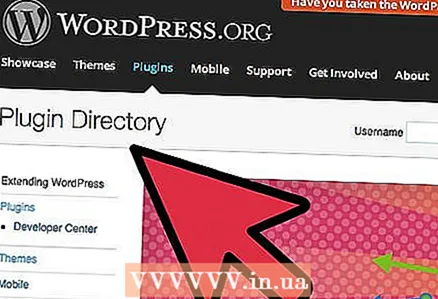 3 ເປີດລະຫັດແຫຼ່ງສໍາລັບເວັບໄຊຂອງທ່ານ. ຖ້າເຈົ້າບໍ່ສາມາດເຂົ້າຫາມັນໄດ້, ຈາກນັ້ນຕິດຕໍ່ຫາຜູ້ຂຽນໂປຣແກມເວັບ. ເຈົ້າຈະຕ້ອງແກ້ໄຂລະຫັດແຫຼ່ງຂໍ້ມູນເພື່ອຕິດຕາມການຕິດຕາມ.
3 ເປີດລະຫັດແຫຼ່ງສໍາລັບເວັບໄຊຂອງທ່ານ. ຖ້າເຈົ້າບໍ່ສາມາດເຂົ້າຫາມັນໄດ້, ຈາກນັ້ນຕິດຕໍ່ຫາຜູ້ຂຽນໂປຣແກມເວັບ. ເຈົ້າຈະຕ້ອງແກ້ໄຂລະຫັດແຫຼ່ງຂໍ້ມູນເພື່ອຕິດຕາມການຕິດຕາມ. - ຖ້າເຈົ້າມີ | ເວັບໄຊທ WordPress WordPress, ຕິດຕັ້ງປລັກອິນ "Google Analytics for WordPress" ແລະວາງລະຫັດໃສ່ໃນຊ່ອງ "ການຕັ້ງຄ່າ" ຂອງປລັກອິນ.
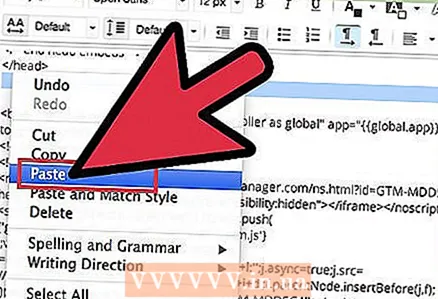 4 ວາງໃນຕົວຢ່າງລະຫັດ. ຊອກຫາແທັກ / ຫົວ> ໃນລະຫັດຂອງເຈົ້າ. ແຊກຕົວຢ່າງໃສ່ທາງດ້ານຂວາກ່ອນແທັກ / head>.
4 ວາງໃນຕົວຢ່າງລະຫັດ. ຊອກຫາແທັກ / ຫົວ> ໃນລະຫັດຂອງເຈົ້າ. ແຊກຕົວຢ່າງໃສ່ທາງດ້ານຂວາກ່ອນແທັກ / head>. - ໃສ່ຕົວຢ່າງໃສ່ໃນທຸກ ໜ້າ ທີ່ເຈົ້າຕ້ອງການຕິດຕາມ. ນີ້meansາຍຄວາມວ່າລະຫັດຕ້ອງມີຢູ່ໃນທຸກ ໜ້າ ຂອງເວັບໄຊທຂອງເຈົ້າ, ບໍ່ພຽງແຕ່ຢູ່ໃນ ໜ້າ ເລີ່ມຕົ້ນເທົ່ານັ້ນ.
 5 ລໍຖ້າສໍາລັບການເລີ່ມຕົ້ນຂອງການຕິດຕາມ. ຫຼັງຈາກອັບເດດລະຫັດ, ການຕິດຕາມຈະເລີ່ມຫຼັງຈາກ 24 ຊົ່ວໂມງ. ເຈົ້າສາມາດກວດພິສູດວ່າລະຫັດຖືກໃສ່ເຂົ້າໄປຢ່າງຖືກຕ້ອງໂດຍການເຂົ້າສູ່ບັນຊີ Google Analytics ຂອງເຈົ້າໂດຍການຄລິກທີ່ປຸ່ມ "ຜູ້ເບິ່ງແຍງລະບົບ", ເລືອກແຖບ "ລະຫັດຕິດຕາມ" ແລະຊອກຫາພາກ "ສະຖານະການຕິດຕາມ". ເຈົ້າຄວນຈະຕິດຕາມການຕິດຕັ້ງ.
5 ລໍຖ້າສໍາລັບການເລີ່ມຕົ້ນຂອງການຕິດຕາມ. ຫຼັງຈາກອັບເດດລະຫັດ, ການຕິດຕາມຈະເລີ່ມຫຼັງຈາກ 24 ຊົ່ວໂມງ. ເຈົ້າສາມາດກວດພິສູດວ່າລະຫັດຖືກໃສ່ເຂົ້າໄປຢ່າງຖືກຕ້ອງໂດຍການເຂົ້າສູ່ບັນຊີ Google Analytics ຂອງເຈົ້າໂດຍການຄລິກທີ່ປຸ່ມ "ຜູ້ເບິ່ງແຍງລະບົບ", ເລືອກແຖບ "ລະຫັດຕິດຕາມ" ແລະຊອກຫາພາກ "ສະຖານະການຕິດຕາມ". ເຈົ້າຄວນຈະຕິດຕາມການຕິດຕັ້ງ.
ວິທີການທີ 3 ຈາກ 5: ພາກທີ 3: ການເບິ່ງການສັນຈອນ
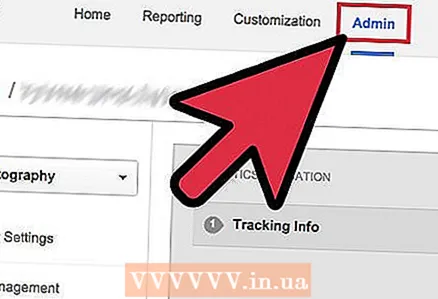 1 ເປີດສ່ວນ "ຜູ້ເບິ່ງແຍງລະບົບ" ຂອງເວັບໄຊທ Google Google Analytics. ອັນນີ້ຈະເປີດ ໜ້າ ເລີ່ມຕົ້ນຂອງບັນຊີ. ເຈົ້າຈະເຫັນລາຍຊື່ເວັບໄຊທັງyourົດຂອງເຈົ້າທີ່ຖືກຕິດຕາມໂດຍ Google Analytics.
1 ເປີດສ່ວນ "ຜູ້ເບິ່ງແຍງລະບົບ" ຂອງເວັບໄຊທ Google Google Analytics. ອັນນີ້ຈະເປີດ ໜ້າ ເລີ່ມຕົ້ນຂອງບັນຊີ. ເຈົ້າຈະເຫັນລາຍຊື່ເວັບໄຊທັງyourົດຂອງເຈົ້າທີ່ຖືກຕິດຕາມໂດຍ Google Analytics.  2 ກົດທີ່ເມນູ "ບັນຊີທັງົດ". ຈາກນັ້ນເລືອກ "ສະແດງການເຂົ້າຊົມ" ເພື່ອເບິ່ງ ຈຳ ນວນຜູ້ເຂົ້າຊົມແຕ່ລະເວັບໄຊຂອງເຈົ້າຢ່າງໄວວາ, ພ້ອມທັງຄວາມແຕກຕ່າງເມື່ອທຽບກັບເດືອນທີ່ຜ່ານມາຕາມ ລຳ ດັບເປັນເປີເຊັນ. ອັນນີ້ຈະອະນຸຍາດໃຫ້ເຈົ້າເຂົ້າໃຈໃນອັນທີ່ ໜ້າ ຂອງເຈົ້າຕ້ອງການມີການເຂົ້າຊົມຫຼາຍ.
2 ກົດທີ່ເມນູ "ບັນຊີທັງົດ". ຈາກນັ້ນເລືອກ "ສະແດງການເຂົ້າຊົມ" ເພື່ອເບິ່ງ ຈຳ ນວນຜູ້ເຂົ້າຊົມແຕ່ລະເວັບໄຊຂອງເຈົ້າຢ່າງໄວວາ, ພ້ອມທັງຄວາມແຕກຕ່າງເມື່ອທຽບກັບເດືອນທີ່ຜ່ານມາຕາມ ລຳ ດັບເປັນເປີເຊັນ. ອັນນີ້ຈະອະນຸຍາດໃຫ້ເຈົ້າເຂົ້າໃຈໃນອັນທີ່ ໜ້າ ຂອງເຈົ້າຕ້ອງການມີການເຂົ້າຊົມຫຼາຍ. 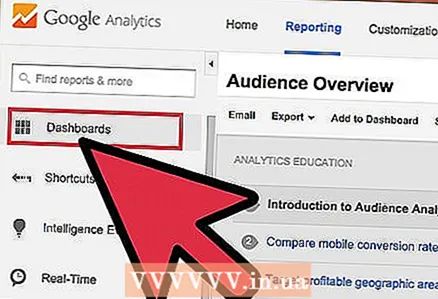 3 ເປີດ Dashboard. ເຈົ້າສາມາດເບິ່ງບົດສະຫຼຸບຂອງແຕ່ລະເວັບໄຊໂດຍໃຊ້ເມນູ Dashboards ຢູ່ເບື້ອງຊ້າຍຂອງເວັບໄຊ. ແຜງ ໜ້າ ປັດອະນຸຍາດໃຫ້ເຈົ້າເຫັນຂໍ້ມູນລະອຽດກ່ຽວກັບການເຂົ້າຊົມເວັບໄຊຂອງເຈົ້າ.
3 ເປີດ Dashboard. ເຈົ້າສາມາດເບິ່ງບົດສະຫຼຸບຂອງແຕ່ລະເວັບໄຊໂດຍໃຊ້ເມນູ Dashboards ຢູ່ເບື້ອງຊ້າຍຂອງເວັບໄຊ. ແຜງ ໜ້າ ປັດອະນຸຍາດໃຫ້ເຈົ້າເຫັນຂໍ້ມູນລະອຽດກ່ຽວກັບການເຂົ້າຊົມເວັບໄຊຂອງເຈົ້າ. 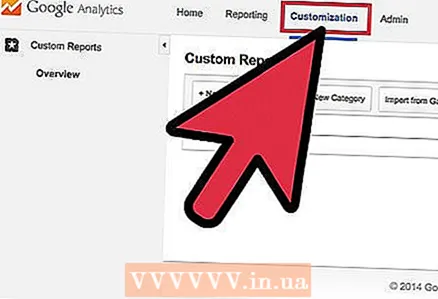 4 ປ່ຽນ dashboards ຂອງທ່ານ. ແຕ່ລະ "Dashboard" ມາພ້ອມກັບການຕັ້ງຄ່າພື້ນຖານໃນເບື້ອງຕົ້ນ. ເຈົ້າສາມາດປ່ຽນພວກມັນໃຫ້ເsuitາະສົມກັບຄວາມຕ້ອງການຂອງເຈົ້າ. ກົດທີ່ປຸ່ມ“+ ເພີ່ມ Widget” ຢູ່ໃນເມນູ“ Dashboard” ເພື່ອເພີ່ມ widget ໃto່ໃສ່ໃນ dashboard. ເຈົ້າຍັງສາມາດເອົາວິດເຈັດໃດນຶ່ງທີ່ມີການເຄື່ອນໄຫວຢູ່ແລ້ວອອກໄດ້.
4 ປ່ຽນ dashboards ຂອງທ່ານ. ແຕ່ລະ "Dashboard" ມາພ້ອມກັບການຕັ້ງຄ່າພື້ນຖານໃນເບື້ອງຕົ້ນ. ເຈົ້າສາມາດປ່ຽນພວກມັນໃຫ້ເsuitາະສົມກັບຄວາມຕ້ອງການຂອງເຈົ້າ. ກົດທີ່ປຸ່ມ“+ ເພີ່ມ Widget” ຢູ່ໃນເມນູ“ Dashboard” ເພື່ອເພີ່ມ widget ໃto່ໃສ່ໃນ dashboard. ເຈົ້າຍັງສາມາດເອົາວິດເຈັດໃດນຶ່ງທີ່ມີການເຄື່ອນໄຫວຢູ່ແລ້ວອອກໄດ້. 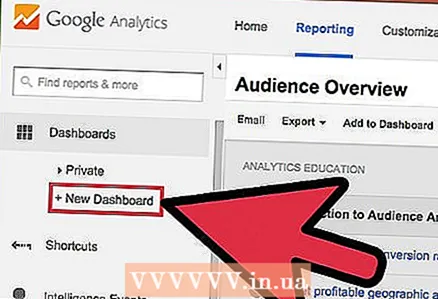 5 ສ້າງຂ່າວໃຫມ່. ເຈົ້າສາມາດສ້າງແຜງ ໜ້າ ປັດເພື່ອຕິດຕາມການອ່ານເວັບໄຊສະເພາະຫຼາຍຂຶ້ນ. ເຈົ້າສາມາດສ້າງໄດ້ເຖິງ 20 ຂ່າວ.ເພື່ອສ້າງອັນໃclick່ຄລິກທີ່ເມນູ "Dashboard", ຈາກນັ້ນເລືອກ "+ Dashboard ໃ"່".
5 ສ້າງຂ່າວໃຫມ່. ເຈົ້າສາມາດສ້າງແຜງ ໜ້າ ປັດເພື່ອຕິດຕາມການອ່ານເວັບໄຊສະເພາະຫຼາຍຂຶ້ນ. ເຈົ້າສາມາດສ້າງໄດ້ເຖິງ 20 ຂ່າວ.ເພື່ອສ້າງອັນໃclick່ຄລິກທີ່ເມນູ "Dashboard", ຈາກນັ້ນເລືອກ "+ Dashboard ໃ"່". - ວິດເຈັດທີ່ ສຳ ຄັນທັງareົດແມ່ນລວມຢູ່ໃນຈຸດເລີ່ມຕົ້ນ.
- "ຜ້າໃບເປົ່າຫວ່າງ" ບໍ່ມີວິດເຈັດ.
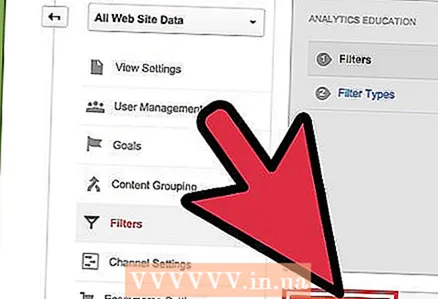 6 ໃຊ້ຕົວກອງເພື່ອກັ່ນຕອງການຈະລາຈອນທີ່ເບິ່ງເຫັນໄດ້. ຖ້າພະນັກງານຂອງເຈົ້າສ້າງການຈະລາຈອນຫຼາຍເກີນໄປ, ເຈົ້າສາມາດກັ່ນຕອງມັນອອກດ້ວຍການກັ່ນຕອງ. ເຈົ້າຍັງສາມາດໃຊ້ຕົວກັ່ນຕອງເພື່ອສະແດງການຈະລາຈອນທີ່ກົງກັບພຽງແຕ່ໂຟເດີຍ່ອຍຍ່ອຍສະເພາະຫຼືເຊື່ອງການຈະລາຈອນຢູ່ໃນໄດເຣັກທໍຣີຍ່ອຍທີ່ໃຫ້ມາ.
6 ໃຊ້ຕົວກອງເພື່ອກັ່ນຕອງການຈະລາຈອນທີ່ເບິ່ງເຫັນໄດ້. ຖ້າພະນັກງານຂອງເຈົ້າສ້າງການຈະລາຈອນຫຼາຍເກີນໄປ, ເຈົ້າສາມາດກັ່ນຕອງມັນອອກດ້ວຍການກັ່ນຕອງ. ເຈົ້າຍັງສາມາດໃຊ້ຕົວກັ່ນຕອງເພື່ອສະແດງການຈະລາຈອນທີ່ກົງກັບພຽງແຕ່ໂຟເດີຍ່ອຍຍ່ອຍສະເພາະຫຼືເຊື່ອງການຈະລາຈອນຢູ່ໃນໄດເຣັກທໍຣີຍ່ອຍທີ່ໃຫ້ມາ.
ວິທີທີ 4 ຈາກ 5: ພາກທີ 4: ການຕັ້ງເປົ້າາຍ
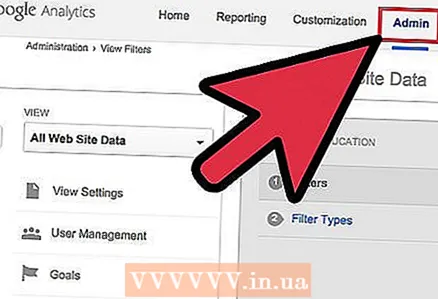 1 ກັບຄືນໄປຫາພາກສ່ວນ "Admin" ຂອງເວັບໄຊທ. ເລືອກບັນຊີຈາກພາຍໃຕ້ການທີ່ທ່ານຈະກໍານົດເປົ້າຫມາຍ. ຊອກຫາຢູ່ໃນແຖບ "Views". ເມື່ອເຈົ້າເພີ່ມເວັບໄຊໃສ່ບັນຊີຂອງເຈົ້າ, ເຈົ້າຈະເຫັນລາຍຊື່ບັນຊີສໍາລັບພື້ນທີ່ນີ້.
1 ກັບຄືນໄປຫາພາກສ່ວນ "Admin" ຂອງເວັບໄຊທ. ເລືອກບັນຊີຈາກພາຍໃຕ້ການທີ່ທ່ານຈະກໍານົດເປົ້າຫມາຍ. ຊອກຫາຢູ່ໃນແຖບ "Views". ເມື່ອເຈົ້າເພີ່ມເວັບໄຊໃສ່ບັນຊີຂອງເຈົ້າ, ເຈົ້າຈະເຫັນລາຍຊື່ບັນຊີສໍາລັບພື້ນທີ່ນີ້. 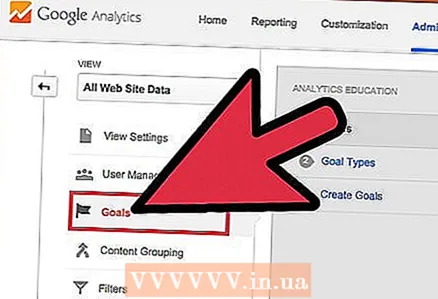 2 ກົດທີ່ປຸ່ມ "ເປົ້າ"າຍ" ຢູ່ເບື້ອງຊ້າຍຂອງເມນູ. ເລືອກ "ສ້າງເປົ້າ"າຍ" ເພື່ອເລີ່ມການ ກຳ ນົດເປົ້າnewາຍໃ,່, ຈາກນັ້ນຕັ້ງຊື່ໃຫ້ມັນ.
2 ກົດທີ່ປຸ່ມ "ເປົ້າ"າຍ" ຢູ່ເບື້ອງຊ້າຍຂອງເມນູ. ເລືອກ "ສ້າງເປົ້າ"າຍ" ເພື່ອເລີ່ມການ ກຳ ນົດເປົ້າnewາຍໃ,່, ຈາກນັ້ນຕັ້ງຊື່ໃຫ້ມັນ. - ເພື່ອເລີ່ມການຕິດຕາມເປົ້າimmediatelyາຍທັນທີ, ໃຫ້ແນ່ໃຈວ່າໄດ້ເລືອກກ່ອງ “າຍ“ Active”.
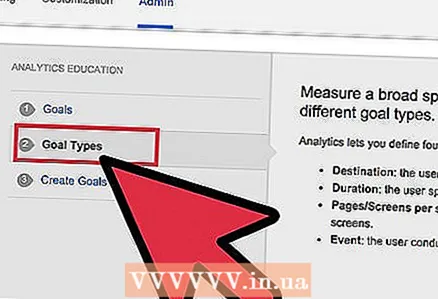 3 ເລືອກປະເພດເປົ້າyouາຍທີ່ເຈົ້າຕ້ອງການສ້າງ. ເຈົ້າຈະສາມາດເຂົ້າເຖິງແມ່ແບບທີ່ຫຼາກຫຼາຍຂຶ້ນກັບອຸດສາຫະກໍາທີ່ເຈົ້າເລືອກສໍາລັບເວັບໄຊຂອງເຈົ້າເມື່ອເຈົ້າສ້າງລະຫັດຕິດຕາມ.
3 ເລືອກປະເພດເປົ້າyouາຍທີ່ເຈົ້າຕ້ອງການສ້າງ. ເຈົ້າຈະສາມາດເຂົ້າເຖິງແມ່ແບບທີ່ຫຼາກຫຼາຍຂຶ້ນກັບອຸດສາຫະກໍາທີ່ເຈົ້າເລືອກສໍາລັບເວັບໄຊຂອງເຈົ້າເມື່ອເຈົ້າສ້າງລະຫັດຕິດຕາມ. - ເລືອກ "ປາຍທາງ" ເປັນເປົ້າifາຍຖ້າເຈົ້າຕ້ອງການເບິ່ງວ່າມີການໄປຫາທີ່ຢູ່ສະເພາະໃດ ໜຶ່ງ.
- ເລືອກ "ໜ້າ ຕໍ່ການເຂົ້າຊົມ" ຫຼື "ໜ້າ ຈໍຕໍ່ການເຂົ້າຊົມ" ເພື່ອ ກຳ ນົດວ່າມີຜູ້ໃຊ້ຂອງເຈົ້າເຂົ້າເບິ່ງຫຼາຍປານໃດ. ກໍານົດ "ເງື່ອນໄຂ" ແລະຈໍານວນຫນ້າທີ່ໄດ້ໄປຢ້ຽມຢາມ. ບາງຄັ້ງຜູ້ມາຢ້ຽມຢາມເຫຼົ່ານີ້ຖືກເອີ້ນວ່າ "ຜູ້ອ່ານ".
- ເລືອກ "ໄລຍະເວລາ" ເພື່ອກໍານົດຜູ້ມາຢ້ຽມຢາມທີ່ໃຊ້ເວລາດົນຢູ່ໃນຫນ້າ. ຕື່ມເວລາເປັນນາທີແລະວິນາທີ. ຈາກນັ້ນໃສ່ມູນຄ່າເປົ້າາຍ. ຜູ້ເຂົ້າຊົມດັ່ງກ່າວເອີ້ນວ່າ "ຜູ້ໃຊ້ທີ່ມີສ່ວນຮ່ວມ."
- ເລືອກເປົ້າEventາຍເຫດການສໍາລັບການໂທຫາການກະທໍາ, ເຊັ່ນການຊື້ປີ້ຫຼືການສົ່ງຄໍາຮ້ອງຂໍການຢືນຢັນ. ເຈົ້າຈະຕ້ອງກັບຄືນແລະເຮັດ ສຳ ເລັດເປົ້າthisາຍນີ້ທັນທີທີ່ເຈົ້າເປີດໃຊ້ຄຸນສົມບັດການຕິດຕາມເປົ້າAnalyticsາຍການວິເຄາະ.
- ເລືອກການຂາຍຫຼືເປົ້າeາຍອີຄອມເມີຊອື່ນເພື່ອຕິດຕາມຈໍານວນຄົນຊື້ສິ່ງທີ່ເຂົາເຈົ້າໄດ້ວາງແຜນໄວ້.
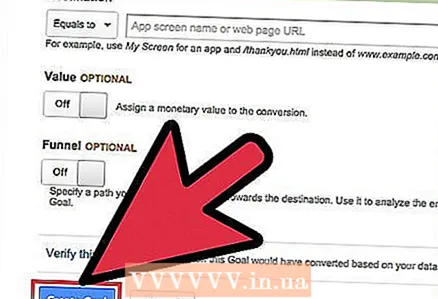 4 ບັນທຶກເປົ້າnewາຍໃyour່ຂອງເຈົ້າ. ເລືອກ "ບັນທຶກ" ເມື່ອເຈົ້າໄດ້ ກຳ ນົດລາຍລະອຽດທັງofົດຂອງເປົ້າາຍຂອງເຈົ້າແລ້ວ. ເຈົ້າສາມາດສ້າງໄດ້ເຖິງຊາວເປົ້າາຍ.
4 ບັນທຶກເປົ້າnewາຍໃyour່ຂອງເຈົ້າ. ເລືອກ "ບັນທຶກ" ເມື່ອເຈົ້າໄດ້ ກຳ ນົດລາຍລະອຽດທັງofົດຂອງເປົ້າາຍຂອງເຈົ້າແລ້ວ. ເຈົ້າສາມາດສ້າງໄດ້ເຖິງຊາວເປົ້າາຍ. 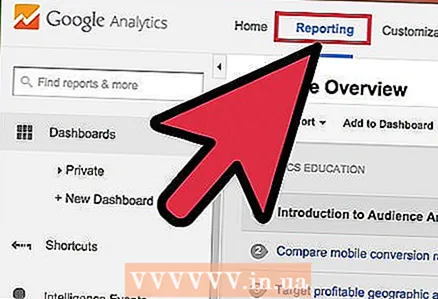 5 ອ່ານ "ບົດລາຍງານການໄຫຼຂອງເປົ້າ"າຍ" ບົດລາຍງານນີ້ໃຫ້ຂໍ້ມູນແກ່ເຈົ້າວ່ານັກທ່ອງທ່ຽວບັນລຸເປົ້າາຍຂອງເຈົ້າແນວໃດ. ມັນຕັ້ງຢູ່ພາຍໃຕ້ການລາຍງານມາດຕະຖານ> ການປ່ຽນແປງ / ຜົນໄດ້ຮັບ> ເປົ້າາຍ.
5 ອ່ານ "ບົດລາຍງານການໄຫຼຂອງເປົ້າ"າຍ" ບົດລາຍງານນີ້ໃຫ້ຂໍ້ມູນແກ່ເຈົ້າວ່ານັກທ່ອງທ່ຽວບັນລຸເປົ້າາຍຂອງເຈົ້າແນວໃດ. ມັນຕັ້ງຢູ່ພາຍໃຕ້ການລາຍງານມາດຕະຖານ> ການປ່ຽນແປງ / ຜົນໄດ້ຮັບ> ເປົ້າາຍ. - ເຈົ້າສາມາດເຫັນບ່ອນທີ່ນັກທ່ອງທ່ຽວເຂົ້າໄປໃນຊ່ອງທາງໄປສູ່ເປົ້າ,າຍ, ບ່ອນທີ່ເຂົາເຈົ້າອອກໄປຖ້າເຂົາເຈົ້າອອກໄປໄວເກີນໄປ, ບ່ອນທີ່ການສັນຈອນກັບຄືນສູ່ຈຸດເລີ່ມຕົ້ນຂອງວົງຈອນ, ແລະອື່ນ. ອີກຫຼາຍຢ່າງ.
ວິທີການ 5 ຂອງ 5: ສ່ວນທີ 5: ເຊື່ອມຕໍ່ຄຸນສົມບັດ Google Analytics ເພີ່ມເຕີມ
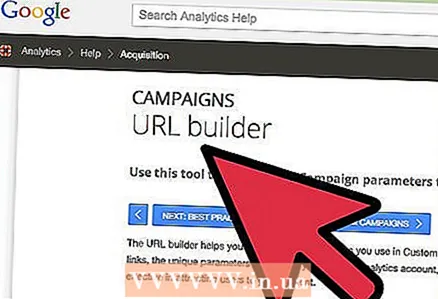 1 ຕິດຕາມອີເມວ, ສື່ສັງຄົມແລະການໂຄສະນາການຕະຫຼາດດ້ວຍ Google Analytics. ສ້າງ URL ແບບ ກຳ ນົດເອງທີ່ຈະຕິດຕາມການສັນຈອນ ສຳ ລັບແຕ່ລະແຄມເປນໃ່.
1 ຕິດຕາມອີເມວ, ສື່ສັງຄົມແລະການໂຄສະນາການຕະຫຼາດດ້ວຍ Google Analytics. ສ້າງ URL ແບບ ກຳ ນົດເອງທີ່ຈະຕິດຕາມການສັນຈອນ ສຳ ລັບແຕ່ລະແຄມເປນໃ່. - ໃຊ້ລິ້ງຕົວສ້າງ URL ຂອງແຄມເປນເພື່ອສ້າງ URL ເວັບໄຊຂອງເຈົ້າເອງແລະກໍານົດຄ່າ "ແຫຼ່ງ", "ຂະ ໜາດ ກາງ", "ໄລຍະ", ແລະ "ເນື້ອຫາ" ສໍາລັບມັນ. ໃຊ້ URL ນີ້ກັບການເຊື່ອມຕໍ່ໃດ. Google ຈະຕິດຕາມຂໍ້ມູນຜູ້ໃຊ້.
- ໄປທີ່ແຖບແຄມເປນ. ເລືອກ "ແຫຼ່ງທີ່ມາຂອງການສັນຈອນ" ແລະໄປທີ່ແຖບ "ແຫຼ່ງຂໍ້ມູນ" ເພື່ອວິເຄາະການໂຄສະນາສະເພາະເພື່ອຄວາມ ສຳ ເລັດຂອງພວກເຂົາ.
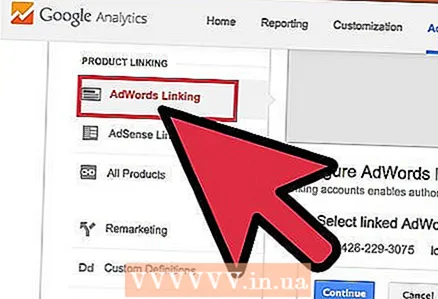 2 ຕັ້ງບັນຊີທີ່ເຊື່ອມໂຍງໂດຍໃຊ້ Google AdWords. ຖ້າປະເພດບັນຊີຂອງເຈົ້າເປັນ Pay Per Click (PPC), ເຊື່ອມໂຍງມັນກັບ Google Analytics ແລະເຈົ້າສາມາດຕິດຕາມອັດຕາການປ່ຽນແປງແລະຮັບລາຍງານໃນແຕ່ລະໂຄສະນາ PPC.
2 ຕັ້ງບັນຊີທີ່ເຊື່ອມໂຍງໂດຍໃຊ້ Google AdWords. ຖ້າປະເພດບັນຊີຂອງເຈົ້າເປັນ Pay Per Click (PPC), ເຊື່ອມໂຍງມັນກັບ Google Analytics ແລະເຈົ້າສາມາດຕິດຕາມອັດຕາການປ່ຽນແປງແລະຮັບລາຍງານໃນແຕ່ລະໂຄສະນາ PPC. 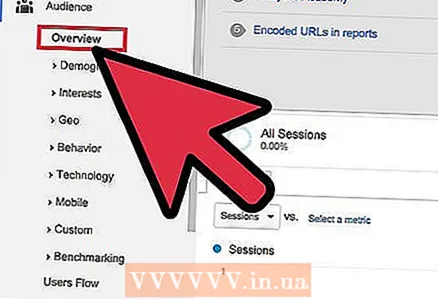 3 ໃຊ້ "ການຕິດຕາມເຫດການ". ຄືກັນກັບ URLs ຂອງແຄມເປນແບບ ກຳ ນົດເອງ, ສ້າງລິ້ງເຫດການຂອງເຈົ້າເອງເພື່ອຕິດຕາມ "ແຫຼ່ງ" ແລະການປ່ຽນປີ້.
3 ໃຊ້ "ການຕິດຕາມເຫດການ". ຄືກັນກັບ URLs ຂອງແຄມເປນແບບ ກຳ ນົດເອງ, ສ້າງລິ້ງເຫດການຂອງເຈົ້າເອງເພື່ອຕິດຕາມ "ແຫຼ່ງ" ແລະການປ່ຽນປີ້. - ເພີ່ມລາຍລະອຽດສະເພາະກ່ຽວກັບເຫດການຂອງເຈົ້າໃສ່ໃນເຄິ່ງທີ່ສອງຂອງທີ່ຢູ່ຕາມ ລຳ ດັບຕໍ່ໄປນີ້: "ເຫດການ", "categoryວດ", "ການກະທໍາ", ແລະ "ປ້າຍ". ຊອກຫາຂໍ້ມູນເພີ່ມເຕີມກ່ຽວກັບການຕັ້ງ URL ຢູ່ໃນຄູ່ມືຕິດຕາມເຫດການທີ່ອຸທິດຕົນ. ເບິ່ງຂໍ້ມູນກ່ຽວກັບການເຄື່ອນໄຫວຂອງເຫດການຂອງເຈົ້າຢູ່ໃນພາກ "ລາຍງານ".



